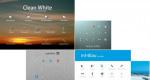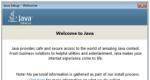كيفية إجراء انتقال تلقائي إلى صفحة أخرى. إعادة توجيه جافا سكريبت التلقائي إلى صفحة أخرى
تعليمات
هناك عدة طرق لتسجيل رابط على موقع على شبكة الانترنت. إذا كنت تستخدم محركًا، فقم بتسجيل الدخول كمسؤول إلى قائمة المواد. بعد ذلك، حدد الصفحة التي تحتاجها أو قم بإنشاء صفحة جديدة. اكتب نصًا، عند النقر عليه، سيؤدي إلى انتقال. حدده وحدد رمز إضافة رابط من شريط الأدوات. سيتم فتح نموذج أمامك لملئه. حدد جميع المعلمات الضرورية التي يوفرها cms، وقم بتعيين العنوان وانقر على "موافق". احفظ التغييرات وقم بتحديث الصفحة في نافذة المتصفح - يجب أن يظهر الرابط. تحقق من وظائفه وقم بإجراء التغييرات إذا لزم الأمر.
إذا كنت بحاجة إلى إنشاء رابط سيتم عرضه على جميع صفحات الموقع، فانتقل إلى قسم القوالب. حدد الأمر "تحرير html"، وستفتح أمامك صفحة تحتوي على الرمز. قبل تغيير أي شيء هنا، كن على الجانب الآمن - انسخ المعلومات إلى مكان آمن بحيث يمكنك إعادة المادة الأصلية إذا قمت بحذف البيانات عن طريق الخطأ.
ابحث عن الكتلة المطلوبة وأدخل فيها رابطًا بتنسيق النص الذي سيتم إجراء الانتقال منه. إذا كنت تريد وضع ملف رسومي بدلاً من النص، استخدم الرابط التالي: . احفظ التغييرات وشاهد النتيجة.
لإنشاء انتقال إلى جزء معين من صفحة الويب، قم أولاً بوضع نقاط الارتساء في الأماكن الصحيحة على الموقع ومنحها أسماء. من الأفضل تعيين أرقام تسلسلية - ستقضي وقتًا أقل في كتابة الروابط. إذا كنت تستخدم cms، فحدد جزءًا من النص، وانقر فوق "إضافة رابط" واملأ حقل "الارتساء". في تنسيق مستند html، سيبدو مثل نص/صورة
في صفحات الويب البسيطة، يتم أيضًا كتابة الانتقال إلى صفحة أخرى في التعليمات البرمجية باستخدام العلامات و.
يمكنك تنظيم انتقال تلقائي دائم لجميع الزوار من صفحة محددة إلى موقع آخر إما باستخدام الخادم ولغات البرمجة من جانب الخادم، أو باستخدام HTML وJavaScript. مزايا الخيار الثاني هي البساطة وإمكانية الوصول - لا يتطلب تنفيذه معرفة برمجية، والمتطلبات الإلزامية الوحيدة هي الوصول إلى تحرير الكود المصدري للصفحة.
تعليمات
لا يمكنك حل مشكلة إعادة توجيه الزوار تلقائيًا إلى موقع آخر إلا باستخدام لغة HTML (لغة ترميز النص التشعبي). ويحتوي على (علامة وصفية) تخبر المتصفح أنه بعد تحميل الصفحة الحالية، يجب أن يبدأ في تحميل صفحة أخرى. تحتوي هذه العلامة الوصفية على معلومات (سمات العلامة) حول عنوان إعادة التوجيه والوقت الذي يجب بعده إرسال موقع الويب إلى الصفحة. على سبيل المثال، قد يبدو الأمر كما يلي: هنا Refresh هي الكلمة الرمزية التي تقوم بتشغيل آلية إعادة التوجيه. يشير الرقم 5 إلى أن العملية يجب أن تبدأ بعد تحميل هذه الصفحة. هذه المرة قد تكون ضرورية للزائر مثلا ليحصل على الرسالة التي تضعها في هذه الصفحة. إذا لم تكن هناك حاجة لمثل هذا الإيقاف المؤقت، فاضبطه على الصفر. وURL=http://www.site يحتوي على العنوان الذي يجب أن يرسل المتصفح الزائر إليه. يجب وضع علامة التعريف هذه في الجزء العلوي من الكود المصدري للصفحة - بين و.
يتم تنفيذ طريقة أخرى باستخدام لغة البرمجة جافا سكريبت. ما عليك سوى سطر واحد من التعليمات البرمجية لإرسال متصفح الويب إلى العنوان المطلوب. قد يبدو، على سبيل المثال، كما يلي: window.location.reload("http://www..location.replace("http://www..location.href="/";هنا تحتاج فقط إلى الاستبدال عنوان المواضيع يجب وضع هذا الأمر داخل علامات تخبر المتصفح أنه مكتوب بلغة JavaScript:
document.location.replace("http://www.site");
ويجب وضع هذه الخطوط الثلاثة بدورها داخل نفس منطقة الرأس (بين و ).
بعد تحديد أحد هذه الخيارات، قم بفتح الصفحة المطلوبة، على سبيل المثال، في محرر الصفحات الخاص بنظام إدارة الموقع. قم بالتبديل إلى وضع تحرير HTML وابحث عن العلامة فيه. انسخ رمز إعادة التوجيه المُجهز (JavaScript أو HTML) والصقه قبل هذه العلامة. ثم قم بحفظ الصفحة المعدلة.
إذا كانت المادة النصية لا تتناسب مع المساحة المطلوبة من الصفحة، فإن معرفة كيفية تصغير النص ستساعدك على ذلك. يتم تضمين هذا الأمر في أي برنامج نصي، وكذلك في برامج تحرير الرسومات والصور المعروفة، وجداول بيانات Excel وبرامج إنشاء مشاريع الوسائط المتعددة. يمكن تصغير النص إما باستخدام اللوحة السريعة الملائمة أو باستخدام مفاتيح لوحة المفاتيح.
تعليمات
افتح برنامجًا معروفًا يعمل مع . يمكن أن يكون هذا هو برنامج Notepad القياسي، وWord Pad الشهير بنفس القدر، وبرنامج Microsoft Office Word المفضل لدى الجميع، بالإضافة إلى برنامج إنشاء الدوريات Microsoft Publisher وغيرها. حدد مساحة النص المطلوبة التي تخطط لتقليلها. تحتوي جميع برامج تحرير النصوص المذكورة أعلاه على لوحة تنسيق نص خاصة أعلى نافذة العمل. يحتوي على أزرار خدمة تعمل على تغيير تنسيق الخط ونمطه وحجمه ولونه وموضعه على صفحة المستند. اضبط النص على الحجم المطلوب - بمجرد تحديد القيمة الرقمية المناسبة. على سبيل المثال، قم بتقليل حجم الخط من الموضع "14" إلى الموضع "12".
يمكنك ضبط حجم الخط يدويًا إذا لم تجد القيمة المناسبة في قائمة الأحجام. إذا لم يتم عرض شريط التنسيق، فيجب عليك تمكينه. للقيام بذلك، استخدم علامة التبويب "عرض"، الموجودة في شريط القائمة العلوي. انقر فوق "عرض" وقم بتشغيل "التنسيق" في قسم "أشرطة الأدوات". يمكنك استخدام لوحة المفاتيح لتقليل حجم الخط. حدد المنطقة المطلوبة من النص. اضغط على اختصار لوحة المفاتيح Ctrl + [. بعد ذلك، سيتم تقليل حجم الخط والنص بأكمله بمقدار نقطة واحدة بالضبط.
إذا كنت تعمل بنظام abword أو، فسيكون من الجيد استخدام خدمة "الفقرة" الخاصة، حيث يمكن أن يكون النص أصغر عن طريق تقليل تباعد الأسطر. افتح قائمة "التنسيق"، قسم "الفقرة". سيتم فتح نافذة خدمة جديدة. بعد ذلك، انتقل إلى علامة التبويب "المسافات البادئة والتباعد". في حقل "التباعد" السفلي، أدخل قيمة تباعد الأسطر المطلوبة. انقر فوق موافق لحفظ الإعدادات. في برامج تحرير الرسومات والصور، غالبًا ما يتم تغيير حجم النص باستخدام الماوس. بعد إدراج النقش في منطقة العمل أو على الصورة نفسها، حدده بالماوس. ثم أمسك حافة الخط المنقط بالماوس الذي سيحيط بالنص. اسحب الحافة باتجاه منتصف النص لتصغير النص.
فيديو حول الموضوع
مصادر:
- تقليل خط النص على لوحة المفاتيح في عام 2019
يوجد حاليًا عدد هائل من المواقع المتاحة على شبكة الإنترنت، غالبًا ما تحتوي على عشرات أو مئات الملايين من الصفحات. يقوم العديد من مشرفي المواقع بإنشاء موارد جديدة كل يوم. بعض هؤلاء الأساتذة محترفون. بعضهم لا يزال يخطو خطواته الأولى في مجال تطوير الويب، ويتحيّر في أبسط الأسئلة. ولكن غالبًا ما يبدأ طريق النجاح بأسئلة مثل كيفية إنشاء صفحة جديدة على موقع الويب.

سوف تحتاج
- - المتصفح؛
- - الاتصال بالإنترنت.
- - ربما محرر النصوص؛
- - ربما بيانات اعتماد للوصول إلى لوحة إدارة CMS.
تعليمات
تجهيز كافة المحتويات التي سيتم وضعها على صفحة الموقع الجديد. إنشاء محتوى إعلامي. اكتب النص بجميع العناوين والعناوين الفرعية والحواشي والملاحظات. قم بإعداد بيانات الجدول بتنسيق مناسب.
التعامل مع محتوى العرض التقديمي. إذا كانت هناك رسومات توضح المعلومات الواردة في الصفحات، فقم بإحضارها إلى الدقة التي ستظهر بها. للقيام بذلك، استخدم برامج تحرير الرسوم التي تسمح لك بقياس الصور باستخدام الاستيفاء، على سبيل المثال، GIMP. إذا كانت مضمنة في الصفحة، فقم بمعالجتها في محرر فيديو.
النظر في هيكل الصفحة. قرر كيفية وضع محتوى النص عليه، وأين سيتم وضع الصور والجداول والرسوم البيانية. حدد خيارات المحاذاة والتفاف النص لكل كائن مضمن.
ضع محتوى العرض التقديمي للصفحة المستقبلية. نشر الصور. قم بتحميلها على أحد مواقع استضافة الصور التي تسمح بالارتباط السريع. يمكن تحميل الصور باستخدام عميل FTP. إذا كان الموقع يعمل تحت سيطرة نظام إدارة المحتوى (CMS) ويوفر وظيفة تحميل الملفات، فقد يكون استخدامه أكثر ملاءمة. قم بتحميل الفيديو على الخادم (إذا كان لديك مشغل الفلاش الخاص بك) أو، على سبيل المثال، على YouTube أو RuTube. احصل على الروابط المباشرة لكل عنصر في محتوى العرض التقديمي الخاص بك واحفظها.
تخطيط الصفحة. قم بإنشاء ملف نصي ووضع محتويات الصفحة المستقبلية فيه. أكمل النص بالترميز. يعتمد نوع العلامات، وبالتالي الإجراءات المرتبطة بالتخطيط، على نوع الموقع. سيحتاج الموقع إلى إنشاء علامة HTML كاملة (يمكن العثور على مواصفات HTML على w3c.org). بالنسبة للمواقع التي تستخدم نظام إدارة المحتوى (CMS)، يعتمد الترميز على نوع النظام. عادةً، يتم تخصيص أقسام منفصلة للمساعدة في العمل مع نظام إدارة المحتوى (CMS) لتنسيق المعلومات، وهي متاحة على مواقع المطورين الإلكترونية، وفي اللوحة الإدارية، وفي توزيع البرامج.
إنشاء صفحة جديدة على الموقع. إذا كان الموقع ثابتًا، فأعد تسمية الملف الذي تم إنشاؤه في الخطوة السابقة إلى htm أو html. قم بتحميله على الخادم في المجلد المطلوب. قم بإجراء تغييرات على الملفات الأخرى لربطها بالصفحة الجديدة.
إذا كان الموقع مُدارًا بواسطة نظام إدارة المحتوى (CMS)، فقم بتسجيل الدخول إلى اللوحة الإدارية الخاصة به وانتقل إلى قسم إنشاء مستند جديد. حدد نوع المستند، إذا لزم الأمر، وموقعه في البنية الافتراضية للموقع. انسخ المحتوى المعد في حقل النص المخصص له. احفظ المستند.
فيديو حول الموضوع
في بعض الأحيان تكون هناك حاجة لإعادة توجيه زائر الموقع تلقائيًا من صفحة إلى أخرى في "الوضع التلقائي". أي أنني قمت بتسجيل الدخول للتو وعلى الفور، دون طرح أسئلة أو النقر على أي شيء، يرجى الانتقال إلى صفحة أخرى. على سبيل المثال، تم نقل الموقع، ولكن لا يزال الزوار يذهبون إلى العنوان القديم. بالطبع، يقوم المحترفون المتميزون بهذا النوع من إعادة التوجيه على مستوى ملفات تكوين خادم الويب الإضافية (htaccess) أو باستخدام البرامج النصية للخادم. لكن عددًا متزايدًا من مستخدمي الإنترنت يحصلون على مواقع الويب الخاصة بهم ويديرونها بشكل مثالي دون مساعدة مسؤول كبير. ولحسن الحظ، يتم تطبيق مبدأ "كل شخص لديه موقع على شبكة الإنترنت" عبر الإنترنت دون أي مشاريع وطنية أو قروض عقارية. فكيف يمكن لشخص غير محترف تنفيذ إعادة التوجيه التلقائي للزائر إلى رابط معين؟

تعليمات
هناك خياران أبسط لإعادة التوجيه لا يتطلبان أي شيء سوى القدرة على إجراء التغييرات المناسبة على الصفحة المطلوبة. يتم حل الأول باستخدام HTML (لغة ترميز النص التشعبي - "لغة ترميز النص التشعبي"). هذه هي اللغة التي - . يحتوي هذا على العلامة التي نحتاجها - والتي تخبر المتصفح بالعنوان وعدد الثواني التي يحتاجها لإرسال زائر الصفحة. تبدو هكذا:
يشير الرقم "10" هنا إلى عدد الثواني التي تحتاج إلى الانتظار - على سبيل المثال، حتى يكون لديك الوقت لقراءة الرسالة التي تفيد بنقل الموقع. ويعطي العنوان المتصفح عنوان URL الذي يجب أن يرسل إليه الزائر. يجب إدراج هذه العلامة في "رأس الصفحة" - منطقة كود HTML التي تبدأ بالعلامة وتنتهي بالعلامة.
تستخدم طريقة إعادة التوجيه الثانية إمكانيات لغة JavaScript. لاستخدامه، تحتاج إلى إدخال الملف المناسب. تحتاج أولاً إلى إخبار المتصفح أن برنامج JavaScript النصي يبدأ عند هذه النقطة. في JavaScript، تبدو علامة الفتح هذه كما يلي:
والخاتمة كالتالي:
بين هاتين العلامتين توجد تعليمات - عوامل تشغيل اللغة. يمكن تحقيق تأثير إعادة التوجيه الذي نحتاجه من خلال العديد منها:
window.location.reload("http://www.site/");
أو
document.location.replace("http://www.site/");
أو
document.location.href = "/"؛
رمز البرنامج النصي الكامل في
يوم جيد للجميع، أصدقائي الأعزاء والقراء. أتمنى أن تكون قد قررت المشاركة في مسابقتي وأنك تكتب بالفعل عن رحلة التدوين الخاصة بك. حسنًا، أود أن نواصل دراستنا للغة html واليوم أود أن أخبركم عن أحد أهم مكوناتها، وهو الارتباطات التشعبية.
نعم، بدون هذه الارتباطات التشعبية، لن يكون الإنترنت مريحًا جدًا. لا، أنا أكذب. لن يكون من السهل التنقل على الإطلاق. هل يمكنك تخيل الإنترنت بدونهم؟ أنا شخصيا لا.
واليوم سوف نتعلم كيفية إدراج رابط تشعبي في لغة HTML. لكن أولاً أود أن أسألك: هل تعرف ما هو الارتباط التشعبي وكيف يختلف عن الارتباط العادي؟ كل شيء بسيط هنا: الرابط عبارة عن معلومة بسيطة تشير إلى مستند. في الوقت نفسه، لا يمكنك النقر فوق هذا النص (لن يحدث شيء)، لكنك تعرف مكان البحث عن المعلومات.
مثال: يمكنك معرفة كيفية تمييز الشعر في Photoshop على //site/adobe-photoshop/kak-vydelit-volosy/
الارتباط التشعبي هو نفس النص، جوهره فقط هو أنه يمكنك النقر فوق هذا النص والوصول إلى الصفحة أو الموقع المطلوب أو أي كائن آخر. علاوة على ذلك، يمكن أن يكون النص نفسه أي شيء، في حين يتم كتابة العنوان بشكل منفصل داخل ويمكن أن يكون مختلفا تماما. ولكن مهما كان الأمر، في الكلام العامي، لا يزال يطلق عليهم مجرد روابط. فيما يلي مثال للارتباط التشعبي:
يمكنك أن تقرأ عن كيفية إبراز الشعر بشكل صحيح في Photoshop في أحد دروسي التعليمية.
على أي حال. نظرية جيدة. الآن دعنا ننتقل إلى التدريب ونرى من هو المسؤول عن كل هذه الأمور.
تكون العلامة المقترنة مسؤولة عن الارتباط التشعبي، ولكنها في حد ذاتها لا تمثل أي شيء. يذهب دائمًا جنبًا إلى جنب مع السمة. وفي هذه الحالة، نحتاج إلى كتابة نفس href باستمرار. في قيمة السمة نضع الرابط للمورد المطلوب نفسه. وفي المحتوى نفسه نكتب النص نفسه، والذي يجب أن يصبح قابلاً للنقر (يعمل عند النقر عليه). انظر إلى المثال وأعتقد أنك ستفهم كل شيء.
محرك بحث ياندكس
كما تفهم، كتبت في هذا المثال أنه عند النقر فوق جزء من النص "محرك بحث Yandex"، سيتم توجيه الشخص إلى العنوان المكتوب بقيمة سمة href.
أعتقد أن الكثير منكم يعرف أن هناك روابط داخلية وخارجية. يتم تنفيذ الروابط الداخلية ضمن دليل واحد، أي الموقع، وتؤدي الروابط الخارجية إلى بعض موارد الطرف الثالث. والآن سأوضح لك كيفية القيام بالأمرين معًا.
الملف في نفس المجلد
لكن مثل هذا الانتقال سيعمل بشرط أن يكون الملف الذي ترتبط به موجودًا في نفس المجلد الذي يوجد به الملف الذي تضع الرابط فيه. بالنسبة للخيارات الأخرى، كل شيء مختلف قليلا.

ماذا فعلنا الآن؟ وقمنا بما يلي: نظرًا لأن المسار إلى الصورة يقع في مجلد img منفصل، والذي يقع في نفس المجلد مثل ملف Pushkin.html، فيجب علينا أولاً كتابة اسم المجلد في قيمة السمة، و ثم من خلال شرطة مائلة (/) الاسم الكامل للمستند (في الصور الفوتوغرافية في حالتنا).

الآن قم بحفظ وتشغيل ملف Pushkin.html في متصفحك. سترى أن كلمة "صورة" أصبحت مظللة باللون الأزرق وأصبحت قابلة للنقر عليها، مما يعني أنه بالضغط على هذا الرابط سيتم نقلنا إلى الملف fofo.jpg الموجود في مجلد img.

إذا كيف؟ كله واضح؟ إذا حدث أي شيء، لا تتردد في السؤال.
التحولات الخارجيةوبالطبع لا يسعنا إلا أن نذكر الروابط الخارجية، وبعد الضغط عليها سيتم نقلنا إلى موقع مختلف تمامًا. ولكن لا يوجد شيء معقد هنا. بيت القصيد هو أن تضع العنوان الكامل للموقع أو صفحة الويب في قيمة href. لقد عرضت مثالاً مع Yandex أعلاه. ولكن هنا مثال آخر:
سأدرس لأصبح على درجة الماجستير في المشاريع الاجتماعية.
هنا نصل إلى صفحة معينة من موقع معين.

افتراضيًا، عند النقر فوق رابط، يتم فتح المستند في نفس نافذة صفحتك، أي. سوف تغلق صفحتك. وهذا ليس جيدا. على وجه الخصوص، بالنسبة لمشاريع المحتوى أو المدونات التي يتم الترويج لها، فمن المستحسن أنه عند النقر فوق رابط، يتم فتح المستند في نافذة أو علامة تبويب جديدة دون إغلاق صفحتك.
ستساعدنا السمة المستهدفة ذات القيمة "_blank" في ذلك. لا يوجد شيء معقد هنا. ستحتاج فقط إلى إدراج هذا داخل علامة الفتح بعد قيمة السمة href. لنأخذ هذا المقتطف من الملف lukomorye.html، حيث أنشأنا رابطًا لصفحة Pushkin.html، والآن فقط سنكتب هذه السمة بالذات. يجب أن تبدو هذه:
من قصيدة رسلان وليودميلا (المؤلف - أ.س. بوشكين)
حسنًا، كل شيء واضح هنا. الآن، عند النقر على المحتوى، سيتم فتح الصفحة المطلوبة في نافذة جديدة. هذا الشيء ضروري جدًا، لأنه إذا لم تقم بتسجيله، فسيقوم المستخدم ببساطة بمغادرة صفحتك. وهكذا، في أي حال، سيبقى عليه، فقط إذا لم يغلقه على وجه التحديد. حاول أن تفعل كل شيء بنفسك، فقط اجعل كل شيء جميلًا بيديك. لا حاجة للنسخ واللصق.

بطريقة أو بأخرى مثل هذا. يبدو أنني أخبرتك بكل الأشياء الأكثر أهمية، ولكن إذا كنت تريد التحرك في هذا الاتجاه وتعلم HTML وCSS لإنشاء مواقع ويب ومدونات وحتى متاجر عبر الإنترنت احترافية، فتأكد من مشاهدة دورة فيديو ممتازة حول هذا الموضوع. الدروس ممتازة حقًا ويتم إخبارها حقًا للأشخاص الذين لا يزالون على دراية قليلة ببناء مواقع الويب أو ليسوا على دراية بها على الإطلاق.
حسنًا، بهذا نختتم درسنا لهذا اليوم. أتمنى أن تكون قد أعجبتك مقالتي وستكون سعيدًا إذا أصبحت قارئًا منتظمًا. لذلك لا تنس الاشتراك في تحديثات مدونتي حتى لا يفوتك أي شيء مثير للاهتمام. حسنًا، أتمنى لك النجاح في جميع مساعيك. وداعا وداعا!
مع أطيب التحيات، ديمتري كوستين.
سأشرح في هذه المقالة كيف يمكنك إعادة توجيه مستخدم من صفحة ويب إلى أخرى باستخدام JavaScript. سأقدم أيضًا بعض الأمثلة البسيطة على إعادة توجيه JS.
يمكنك إعادة توجيه المستخدم من صفحة ويب إلى أي صفحة أخرى بعدة طرق. بما في ذلك تحديث بيانات تعريف HTML وإعادة التوجيه من جانب الخادم. على سبيل المثال، استخدام ملف .htaccess، PHP، واستخدام إعادة التوجيه من جانب العميل عبر JavaScript.
لكن انتبه إلى أن عمليات إعادة التوجيه غير المتوقعة التي تحدث في منتصف نشاط آخر تكون مزعجة للزائرين. لذلك، يجب عليك استخدام إعادة التوجيه فقط إذا كانت ضرورية حقًا وإذا كانت منطقية من وجهة نظر المستخدم.
دعونا نلقي نظرة على كيفية استخدام JavaScript لإعادة توجيه المستخدم إلى صفحة أخرى.
إعادة توجيه جافا سكريبت التلقائي إلى صفحة أخرىإذا كنت تريد إعادة توجيه المستخدم تلقائيًا من صفحة (URL1) إلى صفحة أخرى (URL2)، فيمكنك استخدام الكود التالي:
window.location.href = "URL2";
تحتاج إلى لصق الكود أعلاه في الصفحة الأولى (URL1). استبدل URL2 بعنوان الصفحة المطلوبة. من الأفضل وضع هذا الرمز داخل العنصر (بدلاً من وضعه في أسفل الصفحة) بحيث تتم إعادة توجيه الصفحة قبل أن يبدأ المتصفح في عرضه.
نصيحة: إذا كنت تستخدم JavaScript مضمنًا (أي بدون ملف .js خارجي)، فتأكد من وضع كود JavaScript في ملف .
إعادة التوجيه إلى صفحة أخرى بعد X ثانيةفي هذا المثال، سنقوم بإعادة توجيه js إلى صفحة أخرى بعد مرور بعض الوقت على تحميل الصفحة. على سبيل المثال، إذا كنت تريد إعادة توجيه الزائر إلى الصفحة الرئيسية بعد عرض صفحة الترحيب لمدة 5 ثوانٍ:
setTimeout(function())( window.location.href = "homepage-url"; ), 5 * 1000);
تحتاج إلى لصق كود JavaScript التالي في صفحة الترحيب. تذكر استبدال عنوان URL للصفحة الرئيسية بعنوان URL للصفحة الرئيسية.
استخدمنا طريقة setTimeout لإخبار البرنامج النصي بإعادة التوجيه بعد 5 ثوانٍ (اضرب 5 في 1000 لتحويل الثواني إلى ميلي ثانية).
نصيحة: في JavaScript، يتم دائمًا حساب قيم الوقت بالمللي ثانية.
إعادة التوجيه إلى صفحة أخرى بناءً على الحالةعلى سبيل المثال، يمكنك إعادة التوجيه بناءً على متصفح الزائر (على الرغم من أن هذا غير مستحسن)، أو حجم الشاشة، أو الوقت من اليوم، أو أي شرط آخر.
استخدم الكود التالي لإعادة توجيه الزوار الذين يستوفون شرطًا معينًا:
إذا (CONDITION) ( window.location.href = "redirect-url"; )
على سبيل المثال، يقوم هذا الرمز بإعادة توجيه الزائرين إلى صفحة أخرى إذا كان عرض الشاشة أقل من 600 بكسل:
إذا (screen.width< 600) { window.location.href = "redirect-url"; }
إعادة التوجيه إلى صفحة أخرى بناءً على إجراءات المستخدميوضح المثال الأخير كيفية إعادة استهداف الزائر بناءً على أفعاله. يمكنك ربط إعادة توجيه js بأي نوع من إجراءات المستخدم. في هذا المثال، للتبسيط، سوف نتعامل مع نقرة زر.
الكود التالي سيعيد توجيه الزائر إلى الصفحة المقصودة بعد الضغط على #mybutton:
document.getElementById("mybutton").onclick = function() ( window.location.href = "redirect-url"; );
يمكنك أن تفعل الشيء نفسه باستخدام الكود التالي:
اذهب إلى الصفحة الرئيسية
يمكنك أيضًا ربط عملية إعادة التوجيه بأي حدث أو إجراء مستخدم. فقط تذكر أن تتأكد من أن عمليات إعادة التوجيه الخاصة بك لن تحبط المستخدمين.
حاولت النظر في جميع الحالات المحتملة لإعادة توجيه js إلى صفحة أخرى. إذا صادفت سيناريوهات أخرى، فسأضيفها إلى هذه المقالة.
تم إعداد ترجمة المقال "إعادة التوجيه إلى صفحة أخرى باستخدام JavaScript" بواسطة فريق المشروع الودود.
جيد سيئ
في هذه المقالة، سنلقي نظرة على طرق إعادة توجيه JS المختلفة. دعنا نستكشف خيارات إعادة التوجيه الاحتياطية عند تعطيل JavaScript. وكذلك تأثير الاستخدام...